
Table des matières:
- Auteur John Day [email protected].
- Public 2024-01-30 09:05.
- Dernière modifié 2025-01-23 14:45.


Aujourd'hui je vais vous expliquer comment j'ai réalisé ce tableau de bord qui est contrôlé par un raspberry pi et alimenté par une alimentation 5V. Il utilise une combinaison de leds ws2811 et ws2812b pour l'éclairage et la structure est en contreplaqué et en chêne rouge. Pour une description de la configuration du code et du circuit, vous pouvez regarder la vidéo ci-dessous:
Fournitures:
- led ws2811
- led ws2812b
- Raspberry Pi Zero (peut utiliser n'importe quel type)
- Alimentation 5V
- Circuit intégré SN74HCT125 - saute la tension du signal raspberry pi pour avoir la tension appropriée pour la bande led (j'obtiens généralement mes pièces de circuit de Digikey)
Étape 1: Créer la structure du tableau de bord
La première étape consiste à créer la structure du tableau de bord. J'ai utilisé un morceau de contreplaqué de pin pour la face et de chêne rouge pour les côtés. Le tableau de bord comporte 3 sections pour le chronomètre, le nom de l'équipe à domicile et le nom de l'équipe à l'extérieur. Il y avait 4 sections au total pour afficher les scores de chaque équipe, et nous avons dû percer 15 trous pour chaque numéro (3 colonnes sur 5 rangées).
Étape 2: Créer le circuit
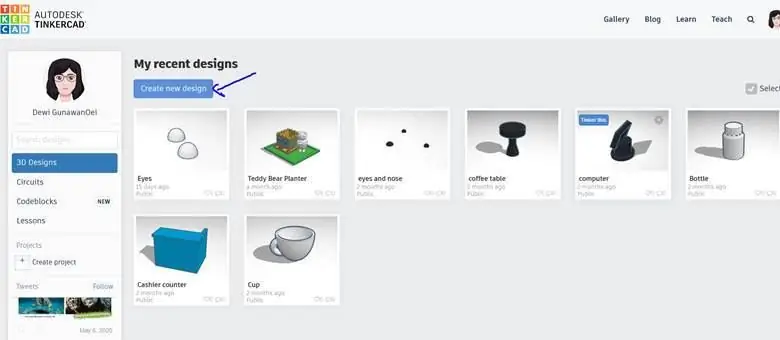
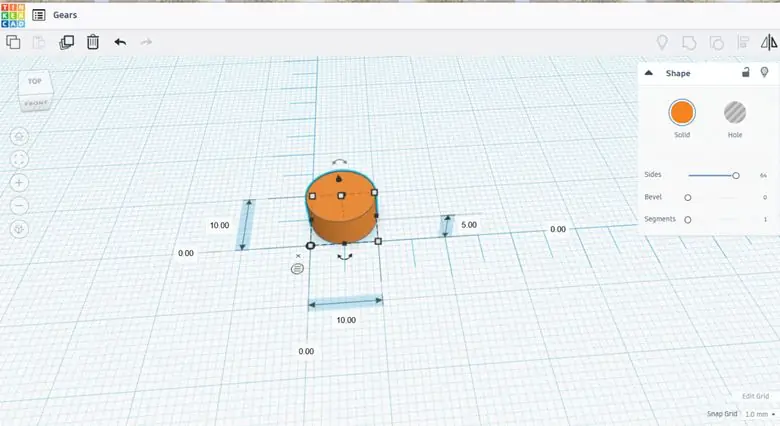
Ce circuit augmente la tension de la broche de données Raspberry Pi à la broche de données des LED ws2812b. La tension par défaut de la broche de données est de 3,3 V, mais les voyants attendent un signal de 5 V, nous utilisons donc un circuit intégré pour le faire pour nous, comme décrit dans le schéma de circuit.
Étape 3: Assembler les composants
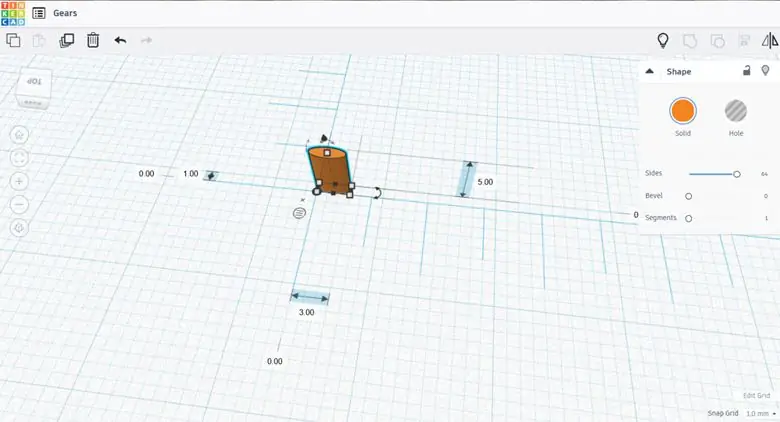
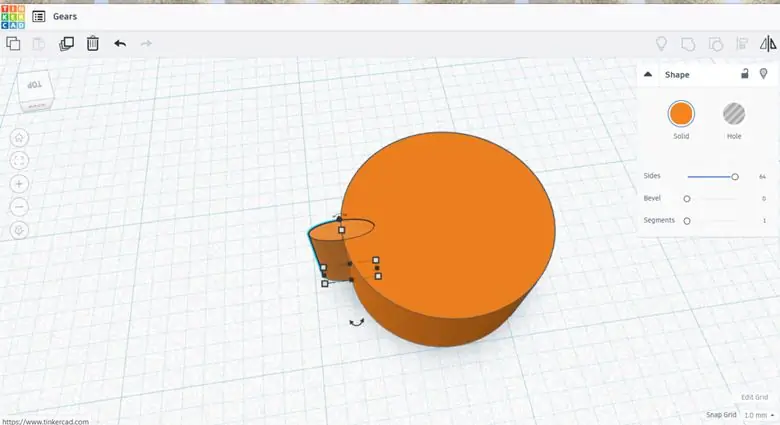
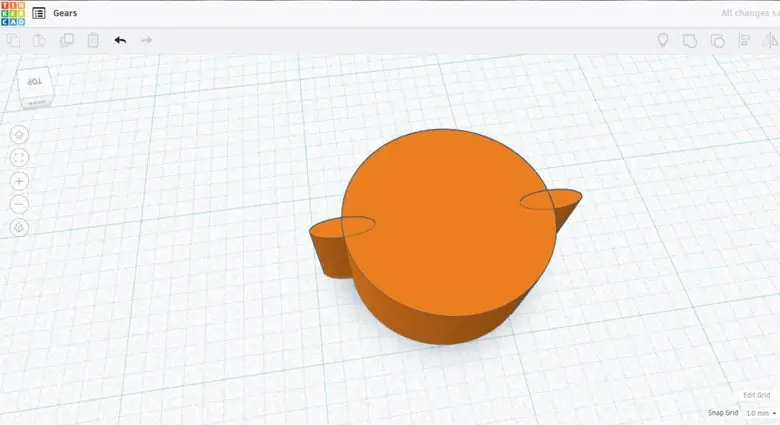
Chacune des 7 sections LED est enfilée en motifs serpentins, et la fin d'une section est connectée au début de l'autre. Après avoir installé les leds, nous avons fixé les composants électriques à l'arrière avec de la colle chaude et des vis.
Étape 4: installez le code et laissez-le ripper
Après avoir téléchargé le code à partir du référentiel ci-dessous, configurez les définitions constantes pour correspondre à votre cas d'utilisation et profitez de la nouvelle version !
github.com/tmckay1/scoreboard
Conseillé:
Tasmota Admin - Tableau de bord IIoT : 6 étapes

Tasmota Admin - Tableau de bord IIoT : TasmoAdmin est un site Web administratif pour les appareils flashés avec Tasmota. Vous pouvez le trouver ici : TasmoAdmin GitHub. Il prend en charge l'exécution sur les conteneurs Windows, Linux et Docker.CaractéristiquesLogin protectedMulti Update ProcessSelect appareils pour mettre à jour Autom
Écran LCD STONE pour tableau de bord de voiture : 5 étapes

Écran LCD STONE pour tableau de bord de voiture: Avec le développement rapide de l'économie et l'amélioration progressive de la puissance de consommation des gens, les voitures sont devenues les nécessités quotidiennes des familles ordinaires, et tout le monde accorde plus d'attention au confort et à la sécurité des voitures. L'industrie automobile
Comment créer et insérer un tableau et ajouter des colonnes et/ou des lignes supplémentaires à ce tableau dans Microsoft Office Word 2007 : 11 étapes

Comment créer et insérer un tableau et ajouter des colonnes et/ou des lignes supplémentaires à ce tableau dans Microsoft Office Word 2007 : avez-vous déjà eu beaucoup de données avec lesquelles vous travaillez et avez pensé à vous-même…"comment puis-je de ces données sont plus belles et plus faciles à comprendre ? » Si c'est le cas, alors un tableau dans Microsoft Office Word 2007 peut être votre réponse
Tableau de bord de moto Raspberry Pi : 9 étapes (avec photos)

Tableau de bord de moto Raspberry Pi : En tant qu'étudiant Multimédia & Technologie de communication à Howest Kortrijk, j'ai dû créer mon propre projet IoT. Cela combinerait tous les modules suivis au cours de la première année en un seul grand projet. Parce que je fais beaucoup de moto pendant mon temps libre
Tableau lumineux ou tableau de verre DIY : 4 étapes
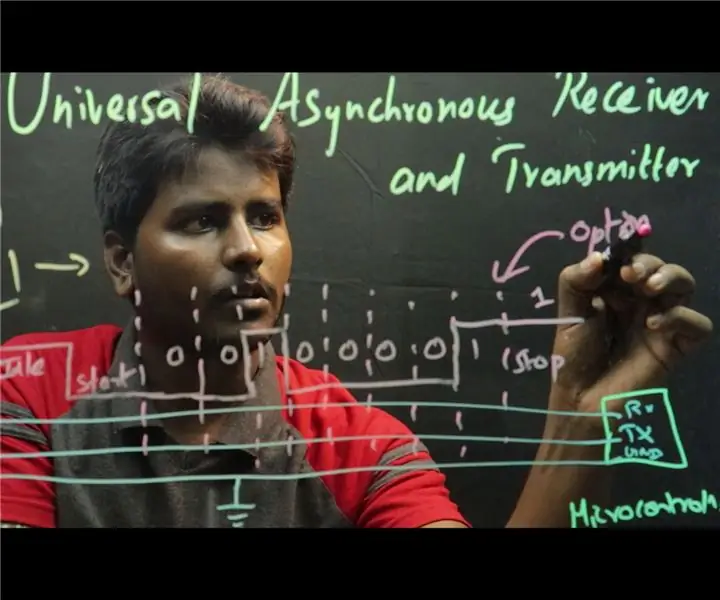
DIY Lightboard ou Glassboard : De nombreuses innovations se produisent dans le secteur de l'éducation. Enseigner et apprendre via Internet est désormais une chose quotidienne. La plupart du temps, les tuteurs en ligne ont tendance à se concentrer davantage sur le contenu technique, laissant les téléspectateurs indifférents. Apprentissage 3D
